Una guía sobre cómo convertir PZ a MP4 para su proyecto de video
Si quieres disfrutar de los vídeos en cualquier dispositivo, editarlos mucho más fácilmente para tus proyectos o compartirlos en línea, es posible que el formato PZ no sea el adecuado para lograrlo. Si has creado intros impresionantes en Panzoid, puedes resolverlo convirtiendo PZ a MP4, un formato ampliamente compatible con reproductores y dispositivos. Por eso, en la guía de hoy, descubrirás más sobre los archivos PZ y los pasos detallados para convertir PZ a MP4. ¡Sumérgete ahora y prepara tu archivo PZ para cualquier plataforma!
Lista de guías
¿Qué es un archivo PZ? ¿Se puede convertir PZ a MP4 directamente? Pasos detallados para convertir el proyecto PZ en vídeo primero Cómo convertir vídeos PZ renderizados a MP4¿Qué es un archivo PZ? ¿Se puede convertir PZ a MP4 directamente?
¿Qué es un archivo PZ?
En primer lugar, conozca más sobre qué es un archivo PZ antes de convertir PZ a MP4. Un archivo PZ está asociado con un archivo multimedia comprimido que generalmente se usa para contener contenido de video y audio. Si bien no es tan común como los formatos conocidos como MP4, los archivos PZ aún pueden contener video, audio u otros elementos multimedia. También se utilizan en software educativo o contenido digital, lo que ayuda a entregar contenido de manera eficiente.
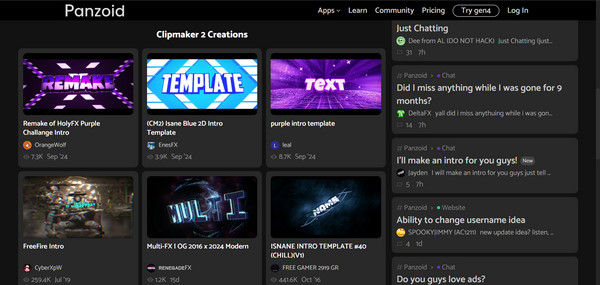
¿Puedes convertir directamente PZ a MP4?
Debido a su naturaleza, los archivos PZ pueden convertirse en un desafío en términos de reproducción y uso compartido, ya que muchos dispositivos no admiten este formato. Por eso, tienes curiosidad por saber si puedes convertir PZ a MP4 directamente en Panzoid. La respuesta directa es no.
En Panzoid, solo puedes convertir el archivo PZ a MKV y no a MP4 directamente. Sin embargo, existen muchas herramientas y soluciones de conversión que facilitan el proceso. Por lo tanto, puedes decidir convertir PZ a MKV y luego volver a codificarlo en formato MP4 utilizando un convertidor dedicado.
En las secciones siguientes, es hora de aprender los pasos completos y la herramienta a utilizar para convertir el archivo PZ a video y convertir PZ a MP4, haciendo que su contenido sea más accesible y más fácil de editar.
Pasos detallados para convertir el proyecto PZ en vídeo primero
Como ya se ha mencionado, primero hay que convertir el archivo PZ en formato de vídeo o MKV antes de poder convertirlo a MP4. Así que, sin más dilación, sigamos los pasos que se indican a continuación para aprender a convertir primero PZ en vídeo y luego poder convertir PZ a MP4:
Paso 1.Abra el sitio web oficial de Panzoid Clipmaker en el navegador web que elija. A continuación, haga clic en el botón "Proyecto" y seleccione el botón "Cargar" para cargar el archivo PZ desde la computadora que desea convertir.
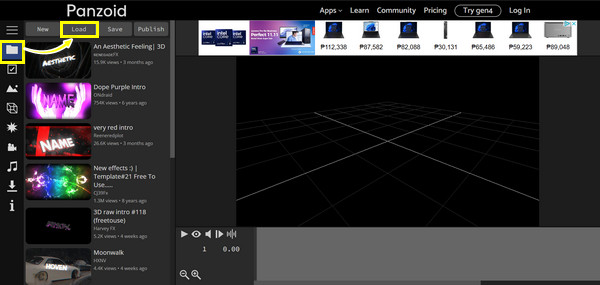
Paso 2.Ahora que el archivo del proyecto está abierto, puedes editarlo más o pasar al siguiente paso. Haz clic en el botón "Descargar" en el panel lateral izquierdo para cambiar la calidad del video y elegir entre WebM o MKV como formato de salida. Una vez hecho esto, haz clic en el botón "Iniciar renderizado de video".
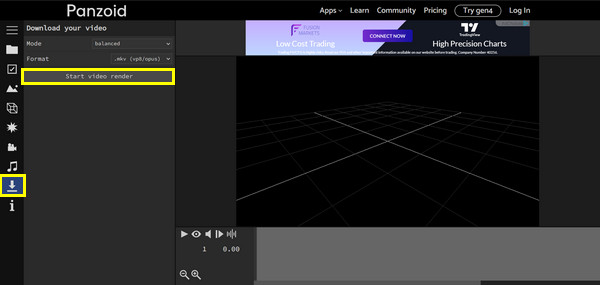
Paso 3.Solo tienes que esperar a que termine la renderización del vídeo. Más tarde, haz clic en el botón "Descargar tu vídeo" para guardar el vídeo MKV o WebM en tu archivo informático. Ahora procede a la conversión de PZ a MP4.
Cómo convertir vídeos PZ renderizados a MP4
Ahora que finalmente ha logrado convertir su archivo de proyecto PZ a video, ¡puede comenzar a convertir PZ a MP4! Para ello, deberá contar con la herramienta perfecta diseñada para la conversión de video sin inconvenientes en varios formatos, y esta no es otra que AnyRec Video ConverterCon este programa, tanto los profesionales como los principiantes pueden navegar por todas sus funciones, como el conversor y el editor de vídeo, sin ningún problema. Es compatible con una variedad de formatos además de MP4, incluidos MOV, MKV, AVI y más. Además, ofrece velocidades de conversión rápidas sin comprometer la calidad, lo que garantiza que sus videos mantendrán su claridad original en cualquier dispositivo.

Convierte rápidamente numerosos vídeos PZ exportados a MP4, MOV, MKV, etc.
Proporciona conversión PZ por lotes, lo que le permite procesar varios archivos a la vez.
Le permite ajustar la resolución, la calidad y otros parámetros para obtener resultados óptimos.
Vuelva a verificar su video con la vista previa para garantizar que satisfaga sus necesidades.
100% seguro
100% seguro
Paso 1.Importa tu archivo PZ desde el botón "Agregar archivos" una vez que AnyRec Video Converter está en funcionamiento en su pantalla. Alternativamente, arrastre y suelte el archivo PZ instantáneamente para realizar una conversión posterior de PZ a MP4.

Paso 2.A continuación, dirígete a la lista del menú "Formato" para ver todos los formatos disponibles. En la sección "Vídeo", busca el formato "MP4" y, aquí, puedes elegir el codificador que desees entre H.264 o H.265.

De lo contrario, para cambiar los parámetros según sus necesidades, haga clic en el botón "Perfil personalizado" junto al formato MP4 elegido. Haga clic en el botón "Crear nuevo" para guardar todos los cambios y aplicarlos a su video.

Paso 3.Luego, volviendo a la pantalla principal del programa, selecciona un nombre y una ruta para tu archivo PZ a MP4 convertido. Una vez que todo esté completo, haz clic en el botón "Convertir todo" para finalizar la operación y comenzar a guardar tu video MP4 recién convertido.

Conclusión
¡Eso es todo en cuanto a la conversión de PZ a MP4! Ahora, después de haber editado la introducción de su video u otros clips o fondos en Panzoid.com, finalmente sabe cómo reproducirlos en varios reproductores y dispositivos. En la publicación de hoy, debe aprender más sobre qué es un archivo PZ y que Panzoid no puede convertir PZ a MP4 directamente; en su lugar, deberá renderizar el archivo PZ como un video y usar AnyRec Video Converter para lograr la conversión. Con este programa amigable pero poderoso, puede obtener sin problemas los resultados MP4 en poco tiempo con una calidad excelente. Pruébelo ahora y disfrute de más funciones de edición para mejorar su proyecto PZ.
100% seguro
100% seguro
